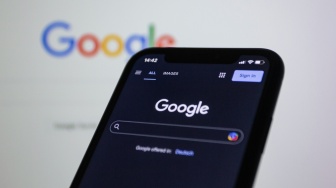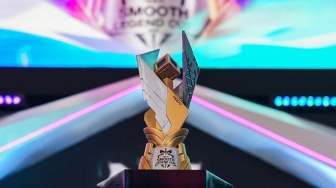Suara.com - Apple AirPods dan AirPods Pro dapat terhubung ke perangkat Android. Dilansir dari Android Authority, Jumat (7/10/2022), koneksi Bluetooth adalah standar di jutaan perangkat, termasuk ponsel pintar Android. Sementara Apple memiliki beberapa trik di iPhone dan perangkat lainnya, standar seperti Bluetooth dan banyak codecnya berfungsi dengan Android dan PC, bahkan PS5 dengan adaptor, bukan hanya peralatan Apple.
Lalu bagaimana cara menghubungkan AirPods ke Android? AirPods bahkan bisa menjadi salah satu opsi yang lebih baik untuk perangkat Android anda, baik Samsung, LG, Nokia, Google Pixel, atau lainnya. Apa pun itu, jika memiliki Bluetooth dan masih berfungsi, itu akan terhubung ke AirPods.
Jika anda tidak menginginkan AirPods, ada banyak pilihan untuk alternatif AirPods terbaik di bawah 100 Dolar AS atau sekitar Rp 1,5 Juta dan bahkan di bawah 50 Dolar AS atau sekitar Rp 760 Ribuan.
Langkah pertama, cara menghubungkan Apple AirPods ke ponsel Android anda:
Buka casing AirPods dan pastikan AirPods berada di dalam casing, bukan di luar. Kemudian, saat anda siap untuk memasangkan:
- Pertama, tekan tombol putih di bagian belakang kasing AirPods. Satu-satunya LED pada casing akan menyala putih. Anda harus terus menahan tombol sampai LED berkedip putih. Setelah itu, anda siap untuk memasangkan AirPods dengan ponsel Android.
- Buka menu Bluetooth di ponsel Android Anda. Gesek untuk membuka menu pengaturan cepat, tekan dan tahan ikon Bluetooth, atau temukan koneksi Bluetooth melalui Pengaturan. Sub-menu yang disebut sesuatu seperti Koneksi/Perangkat Terhubung/Konektivitas perangkat, dan kemudian Bluetooth.
Pastikan Bluetooth diaktifkan, dan cari perangkat yang tersedia. AirPods akan ditampilkan sebagai opsi selama kasing AirPods masih berkedip putih. Ketuk “pasangkan” dan izinkan ponsel dan AirPods membuat sambungan ke ponsel anda. Itu harusnya. AirPods sekarang harus terhubung ke perangkat Android anda dan akan selalu terhubung kembali secara otomatis saat Bluetooth ponsel aktif.
![Ilustrasi Airpods. [Shutterstock]](https://media.suara.com/pictures/653x366/2018/02/09/32329-airpods.jpg)
Langkah kedua, cara memasangkan AirPods ke PC Windows :
Ada proses serupa untuk memasangkan AirPods dengan PC Windows, baik desktop atau laptop.
1. Tekan tombol putih di bagian belakang kasing AirPods. Satu-satunya LED pada casing akan menyala putih. Anda harus terus menahan tombol sampai LED berkedip putih. Setelah itu, anda siap untuk memasangkan AirPods dengan ponsel Android Anda.
2. Klik ikon Windows di bilah alat desktop dan pilih Setelan.
Baca Juga: Selain iPhone, Apple Juga Mulai Produksi AirPods dan Beats di India
- Pilih Bluetooth & perangkat dan klik “Tambahkan perangkat”. AirPods akan ditampilkan sebagai opsi selama kasing AirPods masih berkedip putih.
Tunggu hingga PC anda menemukan AirPods, yang akan muncul di daftar perangkat Bluetooth yang tersedia. - Klik “AirPods”, dan perangkat akan tersambung.